2015.5 OPEL ADAM USB
[x] Cancel search: USBPage 38 of 111

38Externe apparaten
Tik op het scherm om de afbeelding
op het volledige scherm te bekijken.
Tik opnieuw op het scherm om de vol‐ ledige-schermmodus af te sluiten.
Volgende of vorige afbeelding
bekijken Tik op c om de volgende afbeelding
te bekijken.
Tik op d om de vorige afbeelding te
bekijken.
Een afbeelding draaienTik op u of v om de afbeelding
rechtsom of linksom te draaien.
Een diavoorstelling bekijken
Tik op t om de afbeeldingen op het
USB-apparaat als diavoorstelling te
bekijken.
Tik op het scherm om de diavoorstel‐
ling af te sluiten.
Inzoomen op een afbeelding Tik één of meerdere keren op w om
in te zoomen op een afbeelding of om deze op het oorspronkelijke formaat
weer te geven.
Het afbeeldingenmenu
gebruiken
Tik op MENU om USB Fotomenu te
openen.
Bestandenlijst foto's
Alle lijsten met afbeeldingsbestanden worden weergegeven. Zoek naar de
afbeelding die u wilt zien en selecteer deze.
Page 39 of 111
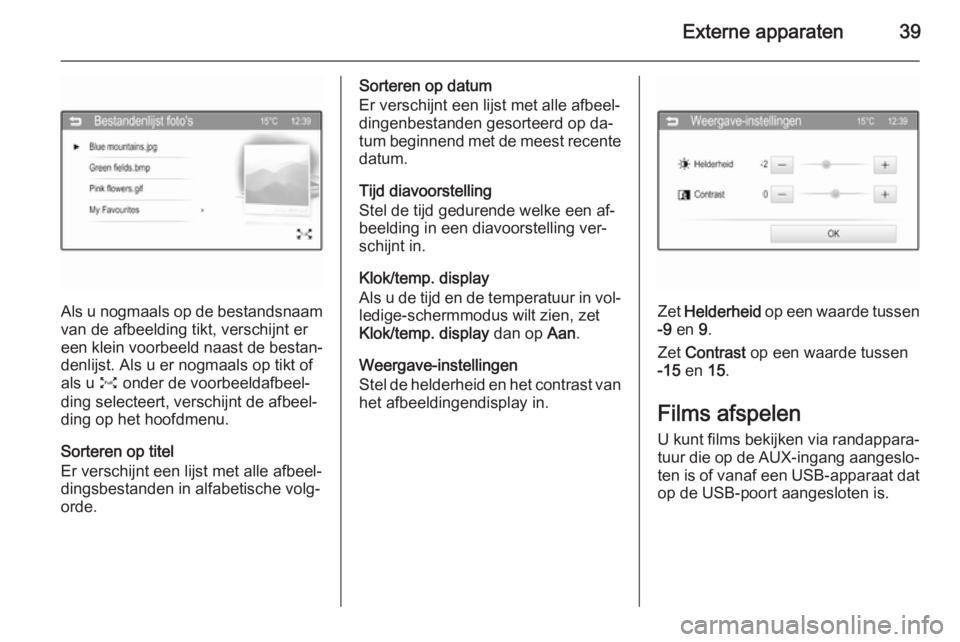
Externe apparaten39
Als u nogmaals op de bestandsnaam
van de afbeelding tikt, verschijnt er
een klein voorbeeld naast de bestan‐ denlijst. Als u er nogmaals op tikt of
als u O onder de voorbeeldafbeel‐
ding selecteert, verschijnt de afbeel‐ ding op het hoofdmenu.
Sorteren op titel
Er verschijnt een lijst met alle afbeel‐
dingsbestanden in alfabetische volg‐
orde.
Sorteren op datum
Er verschijnt een lijst met alle afbeel‐
dingenbestanden gesorteerd op da‐
tum beginnend met de meest recente
datum.
Tijd diavoorstelling
Stel de tijd gedurende welke een af‐
beelding in een diavoorstelling ver‐
schijnt in.
Klok/temp. display
Als u de tijd en de temperatuur in vol‐ ledige-schermmodus wilt zien, zet
Klok/temp. display dan op Aan.
Weergave-instellingen
Stel de helderheid en het contrast van
het afbeeldingendisplay in.
Zet Helderheid op een waarde tussen
-9 en 9.
Zet Contrast op een waarde tussen
-15 en 15.
Films afspelen
U kunt films bekijken via randappara‐
tuur die op de AUX-ingang aangeslo‐ ten is of vanaf een USB-apparaat dat
op de USB-poort aangesloten is.
Page 40 of 111
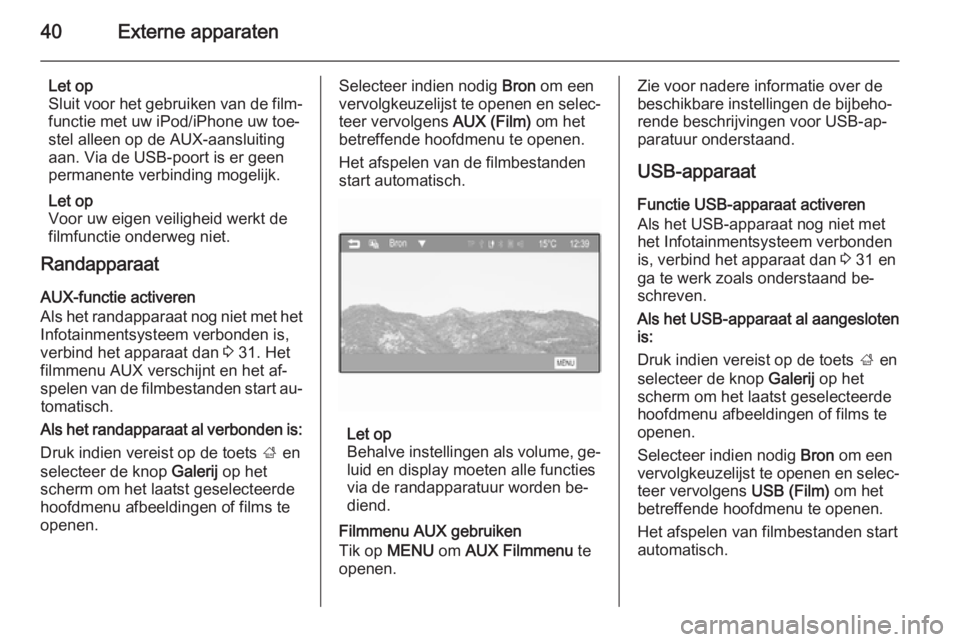
40Externe apparaten
Let op
Sluit voor het gebruiken van de film‐
functie met uw iPod/iPhone uw toe‐
stel alleen op de AUX-aansluiting
aan. Via de USB-poort is er geen
permanente verbinding mogelijk.
Let op
Voor uw eigen veiligheid werkt de
filmfunctie onderweg niet.
Randapparaat
AUX-functie activeren
Als het randapparaat nog niet met het Infotainmentsysteem verbonden is,
verbind het apparaat dan 3 31. Het
filmmenu AUX verschijnt en het af‐
spelen van de filmbestanden start au‐ tomatisch.
Als het randapparaat al verbonden is:
Druk indien vereist op de toets ; en
selecteer de knop Galerij op het
scherm om het laatst geselecteerde
hoofdmenu afbeeldingen of films te
openen.Selecteer indien nodig Bron om een
vervolgkeuzelijst te openen en selec‐
teer vervolgens AUX (Film) om het
betreffende hoofdmenu te openen.
Het afspelen van de filmbestanden
start automatisch.
Let op
Behalve instellingen als volume, ge‐ luid en display moeten alle functies
via de randapparatuur worden be‐
diend.
Filmmenu AUX gebruiken
Tik op MENU om AUX Filmmenu te
openen.
Zie voor nadere informatie over de
beschikbare instellingen de bijbeho‐
rende beschrijvingen voor USB-ap‐
paratuur onderstaand.
USB-apparaat
Functie USB-apparaat activeren
Als het USB-apparaat nog niet met
het Infotainmentsysteem verbonden
is, verbind het apparaat dan 3 31 en
ga te werk zoals onderstaand be‐
schreven.
Als het USB-apparaat al aangesloten is:
Druk indien vereist op de toets ; en
selecteer de knop Galerij op het
scherm om het laatst geselecteerde
hoofdmenu afbeeldingen of films te
openen.
Selecteer indien nodig Bron om een
vervolgkeuzelijst te openen en selec‐
teer vervolgens USB (Film) om het
betreffende hoofdmenu te openen.
Het afspelen van filmbestanden start automatisch.
Page 41 of 111
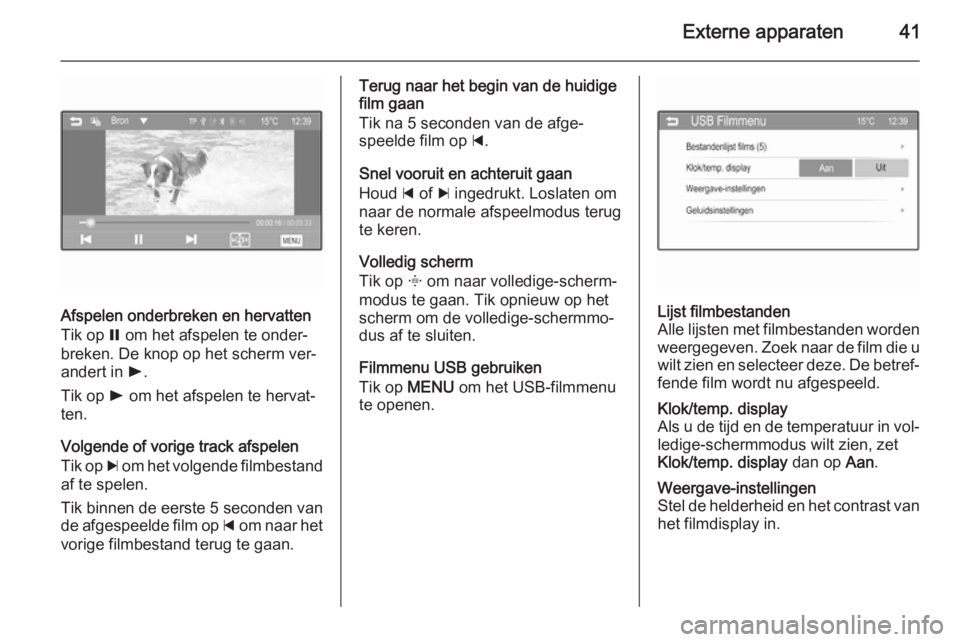
Externe apparaten41
Afspelen onderbreken en hervatten
Tik op = om het afspelen te onder‐
breken. De knop op het scherm ver‐ andert in l.
Tik op l om het afspelen te hervat‐
ten.
Volgende of vorige track afspelen
Tik op c om het volgende filmbestand
af te spelen.
Tik binnen de eerste 5 seconden van
de afgespeelde film op d om naar het
vorige filmbestand terug te gaan.
Terug naar het begin van de huidige
film gaan
Tik na 5 seconden van de afge‐ speelde film op d.
Snel vooruit en achteruit gaan
Houd d of c ingedrukt. Loslaten om
naar de normale afspeelmodus terug te keren.
Volledig scherm
Tik op x om naar volledige-scherm‐
modus te gaan. Tik opnieuw op het
scherm om de volledige-schermmo‐
dus af te sluiten.
Filmmenu USB gebruiken
Tik op MENU om het USB-filmmenu
te openen.Lijst filmbestanden
Alle lijsten met filmbestanden worden
weergegeven. Zoek naar de film die u
wilt zien en selecteer deze. De betref‐ fende film wordt nu afgespeeld.Klok/temp. display
Als u de tijd en de temperatuur in vol‐
ledige-schermmodus wilt zien, zet
Klok/temp. display dan op Aan.Weergave-instellingen
Stel de helderheid en het contrast van het filmdisplay in.
Page 42 of 111
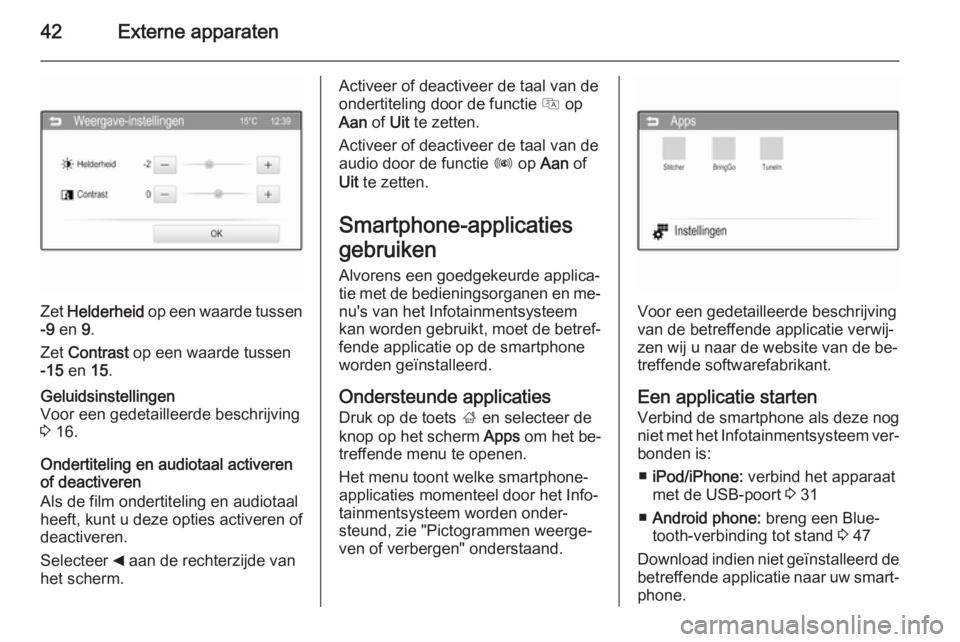
42Externe apparaten
Zet Helderheid op een waarde tussen
-9 en 9.
Zet Contrast op een waarde tussen
-15 en 15.
Geluidsinstellingen
Voor een gedetailleerde beschrijving
3 16.
Ondertiteling en audiotaal activeren
of deactiveren
Als de film ondertiteling en audiotaal
heeft, kunt u deze opties activeren of
deactiveren.
Selecteer _ aan de rechterzijde van
het scherm.
Activeer of deactiveer de taal van de
ondertiteling door de functie Q op
Aan of Uit te zetten.
Activeer of deactiveer de taal van de
audio door de functie R op Aan of
Uit te zetten.
Smartphone-applicaties
gebruiken Alvorens een goedgekeurde applica‐
tie met de bedieningsorganen en me‐
nu's van het Infotainmentsysteem
kan worden gebruikt, moet de betref‐
fende applicatie op de smartphone
worden geïnstalleerd.
Ondersteunde applicaties
Druk op de toets ; en selecteer de
knop op het scherm Apps om het be‐
treffende menu te openen.
Het menu toont welke smartphone-
applicaties momenteel door het Info‐
tainmentsysteem worden onder‐
steund, zie "Pictogrammen weerge‐
ven of verbergen" onderstaand.
Voor een gedetailleerde beschrijving
van de betreffende applicatie verwij‐
zen wij u naar de website van de be‐ treffende softwarefabrikant.
Een applicatie starten
Verbind de smartphone als deze nog
niet met het Infotainmentsysteem ver‐ bonden is:
■ iPod/iPhone: verbind het apparaat
met de USB-poort 3 31
■ Android phone: breng een Blue‐
tooth-verbinding tot stand 3 47
Download indien niet geïnstalleerd de
betreffende applicatie naar uw smart‐ phone.
Page 44 of 111
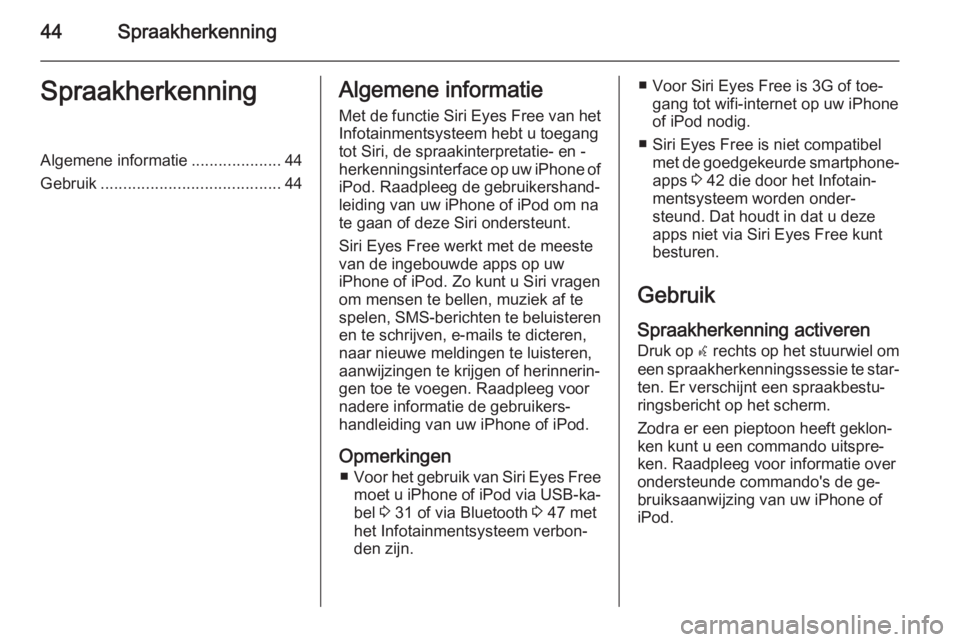
44SpraakherkenningSpraakherkenningAlgemene informatie....................44
Gebruik ........................................ 44Algemene informatie
Met de functie Siri Eyes Free van het
Infotainmentsysteem hebt u toegang
tot Siri, de spraakinterpretatie- en -
herkenningsinterface op uw iPhone of iPod. Raadpleeg de gebruikershand‐
leiding van uw iPhone of iPod om na
te gaan of deze Siri ondersteunt.
Siri Eyes Free werkt met de meeste
van de ingebouwde apps op uw
iPhone of iPod. Zo kunt u Siri vragen om mensen te bellen, muziek af te
spelen, SMS-berichten te beluisteren
en te schrijven, e-mails te dicteren,
naar nieuwe meldingen te luisteren,
aanwijzingen te krijgen of herinnerin‐
gen toe te voegen. Raadpleeg voor
nadere informatie de gebruikers‐
handleiding van uw iPhone of iPod.
Opmerkingen ■ Voor het gebruik van Siri Eyes Free
moet u iPhone of iPod via USB-ka‐
bel 3 31 of via Bluetooth 3 47 met
het Infotainmentsysteem verbon‐
den zijn.■ Voor Siri Eyes Free is 3G of toe‐ gang tot wifi-internet op uw iPhone
of iPod nodig.
■ Siri Eyes Free is niet compatibel met de goedgekeurde smartphone-
apps 3 42 die door het Infotain‐
mentsysteem worden onder‐
steund. Dat houdt in dat u deze
apps niet via Siri Eyes Free kunt
besturen.
Gebruik
Spraakherkenning activeren Druk op w rechts op het stuurwiel om
een spraakherkenningssessie te star‐
ten. Er verschijnt een spraakbestu‐ ringsbericht op het scherm.
Zodra er een pieptoon heeft geklon‐
ken kunt u een commando uitspre‐
ken. Raadpleeg voor informatie over
ondersteunde commando's de ge‐
bruiksaanwijzing van uw iPhone of
iPod.
Page 54 of 111

54Telefoon
Selecteer a voor uitgaande oproe‐
pen, b voor gemiste oproepen en c
voor ontvangen oproepen. De betref‐ fende bellijst wordt weergegeven.
Selecteer de gewenste vermelding
om de oproep te starten.
Een nummer opnieuw kiezen
Het systeem kan het laatst gekozen
telefoonnummer opnieuw kiezen.
Druk op de toets ; en selecteer de
knop Telefoon op het scherm om het
betreffende menu weer te geven.
Tik enkele seconden op y. Het laatst
gekozen nummer wordt opnieuw ge‐
kozen.
Snelkiesnummers gebruiken
Snelkiesnummers die op de mobiele
telefoon zijn opgeslagen, kunnen ook
met het toetsenblok van het hoofd‐
menu Telefoon worden gekozen.
Druk op de toets ; en selecteer de
knop Telefoon op het scherm om het
betreffende menu weer te geven.
Voer het gewenste snelkiesnummer
in.
Als het snelkiesnummer uit één cijfer
bestaat, tik dan lang op het betref‐
fende cijfer om de oproep te starten.Als het snelkiesnummer uit één cijfer
bestaat, tik dan op het eerste cijfer en tik lang op het tweede cijfer om de
oproep te starten.
Inkomend telefoongesprek
Een oproep aannemen
Als er bij een inkomende oproep een
audiomodus, bijv. de radio- of USB-
modus, actief is, wordt het geluid van
de audiobron onderdrukt en blijft dit
zo totdat het gesprek wordt beëin‐
digd.
Er verschijnt een melding met het te‐
lefoonnummer of de naam van de bel‐
ler (indien beschikbaar).
Page 58 of 111

58TrefwoordenlijstAAfbeeldingen weergeven ..............37
Afbeeldingsbestanden ..................31
Afbeelding via USB activeren .......37
Algemene aanwijzingen ...........6, 46
Algemene informatie ..............31, 44
Apps .......................................... 31
AUX ........................................... 31
Bluetooth ................................... 31
DAB ........................................... 27
Infotainment-systeem ..................6
Smartphone-applicaties ............31
Telefoon .................................... 46
USB ........................................... 31
Antidiefstalfunctie ..........................7
Apps ....................................... 31, 42
Audio afspelen .............................. 34
Audiobedieningsknoppen aan stuurwiel ...................................... 8
Audiobestanden ........................... 31
Audio via AUX activeren ...............34
Audio via iPod activeren ...............34
Audio via USB activeren ...............34
Automatisch volume .....................17
Autostore-lijsten ............................ 22
Zenders ophalen .......................22
Zenders opslaan .......................22AUX
Algemene informatie .................31
Apparaat aansluiten ..................31
Audiomenu AUX........................ 34
Filmmenu AUX .......................... 39
B
Basisbediening ............................. 13
Bediening...................................... 51 Externe apparaten ....................31
Menu ......................................... 13
Radio ......................................... 21
Telefoon .................................... 51
Bedieningselementen Infotainment-systeem ..................8
Stuurwiel ..................................... 8
Bedieningspaneel Infotainment ......8
Beginmenu ................................... 13
Bel Beltoon ...................................... 51
Functies tijdens het gesprek .....51
Inkomend gesprek ....................51
Telefoongesprek initiëren ..........51
Beltoon Beltoon wijzigen ........................51
Beltoonvolume .......................... 17
Bestandsindelingen Afbeeldingsbestanden ..............31
Audiobestanden ........................31
Filmbestanden........................... 31